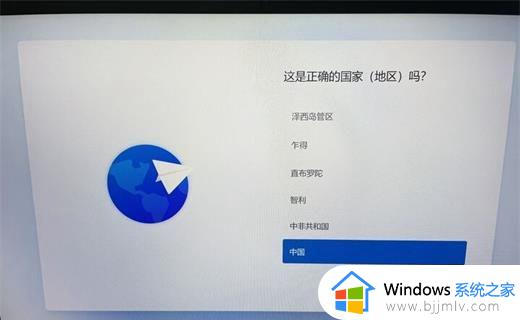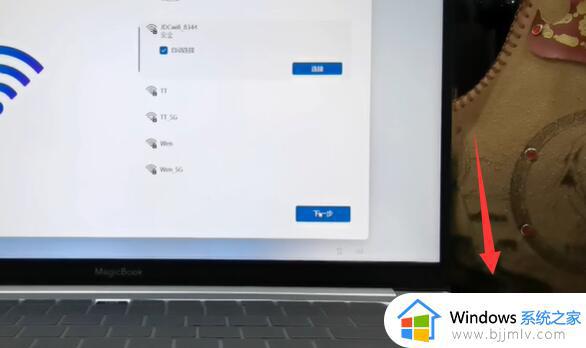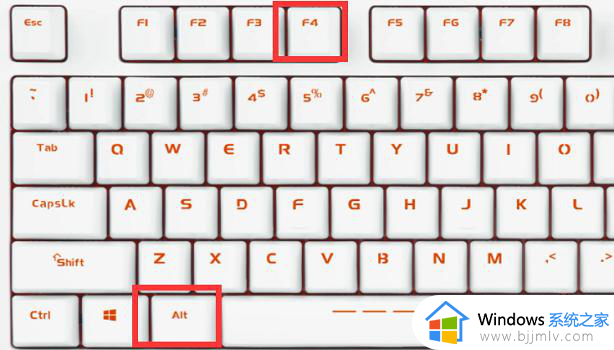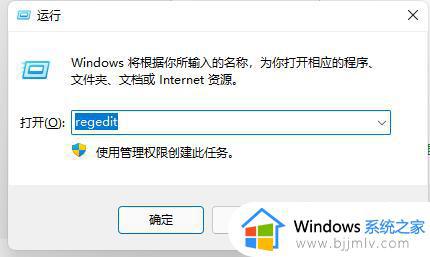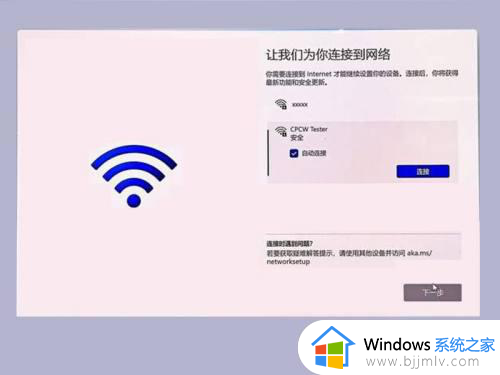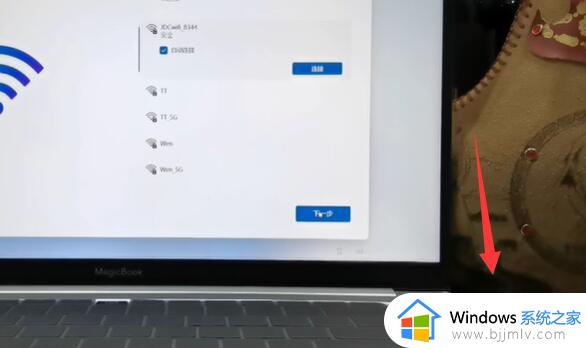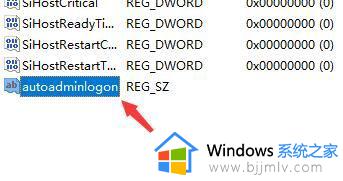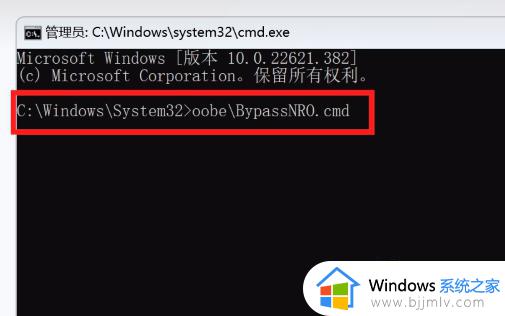windows11新机如何跳过微软账户 windows11怎么跳过微软账号登录
我们大家应该都知道,windows11新机是需要微软账号登录的,但是使用微软账号登录就需要联网,很多小伙伴在检测新机的时候都跳过了联网激活,这时候就会出现进不去系统的情况,那么windows11新机如何跳过微软账户_呢?接下来小编就教给大家windows11怎么跳过微软账号登录,一起来看看吧。
具体方法:
1、首先,如果我们需要跳过联网的话可以先查看右边教程跳过。【点击查看】
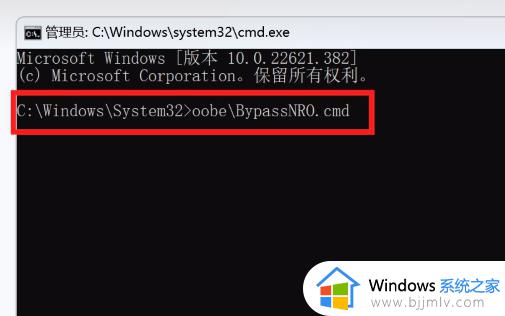
2、跳过联网后,我们一路继续进入到登录微软账号界面,这里因为我们没有联网所以是没法用微软账户登录的。
3、但是没有关系,只需要随便输入一个不存在的邮箱地址,不管是不是微软邮箱都没关系,例如这里我输入的是1@1.com。
(建议要么特别简单要么特别复杂,因为需要保证的确不存在这个邮箱地址)
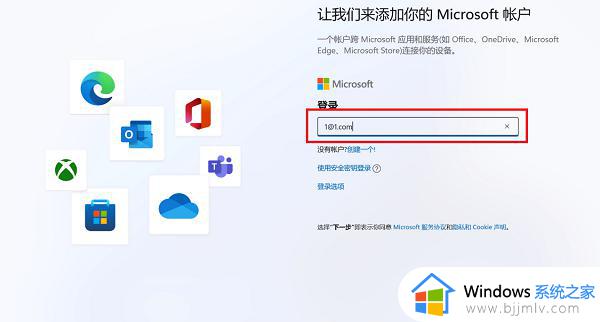
4、接着会需要输入密码,因为根本不存在这个邮箱,随便乱打就行,打完后点击“登录”
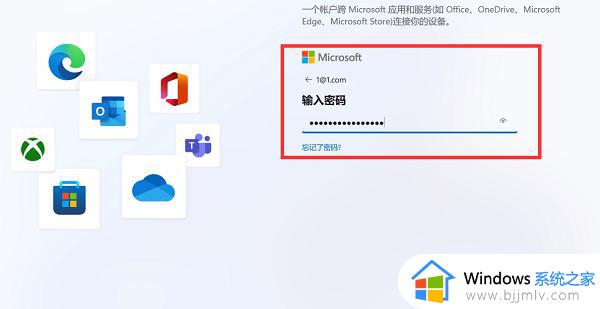
5、因为这个账户不存在,所以会直接弹出“哎呀,出错了”的提示,不用管,直接点“下一步”
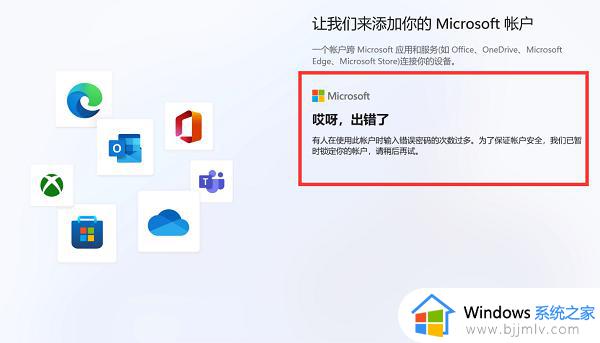
6、随后系统会自动选择使用本地账户登录,我们只要根据提示创建一个本地账户就能跳过微软账户登录了。
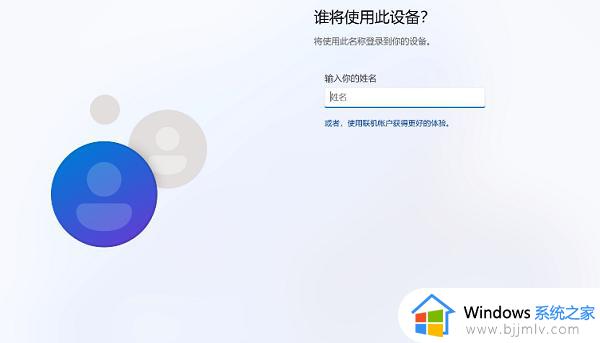
以上全部内容就是小编带给大家的windows11跳过微软账号登录方法详细内容分享啦,小伙伴们如果你们有需要的话可以参照小编的内容进行操作,希望小编的方法对你们有所帮助。